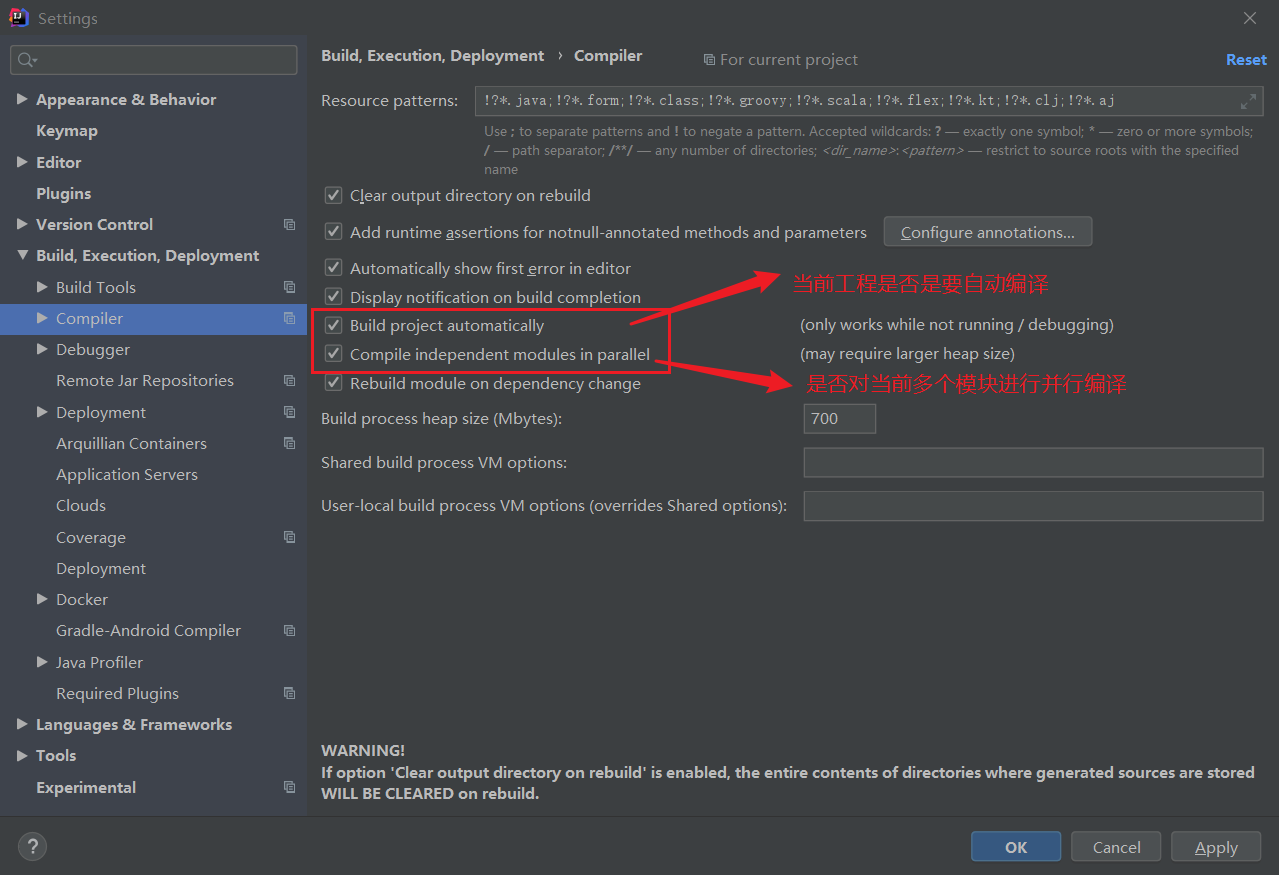首先找到Settings
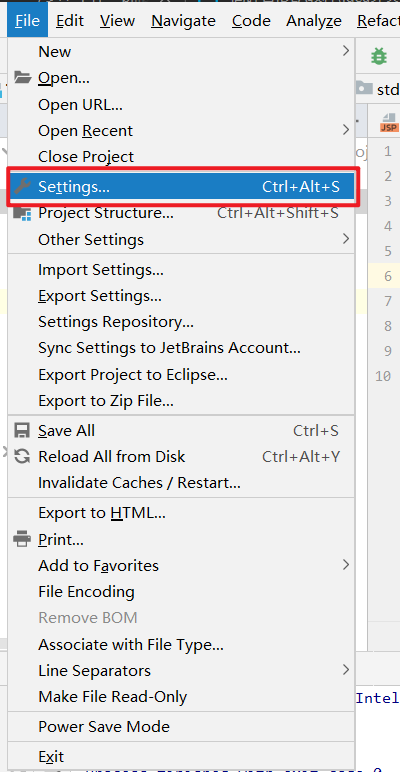
1. Appearance
1.1 首先是调整主题,找到 Theme

Darcula,暗色,样式如图:
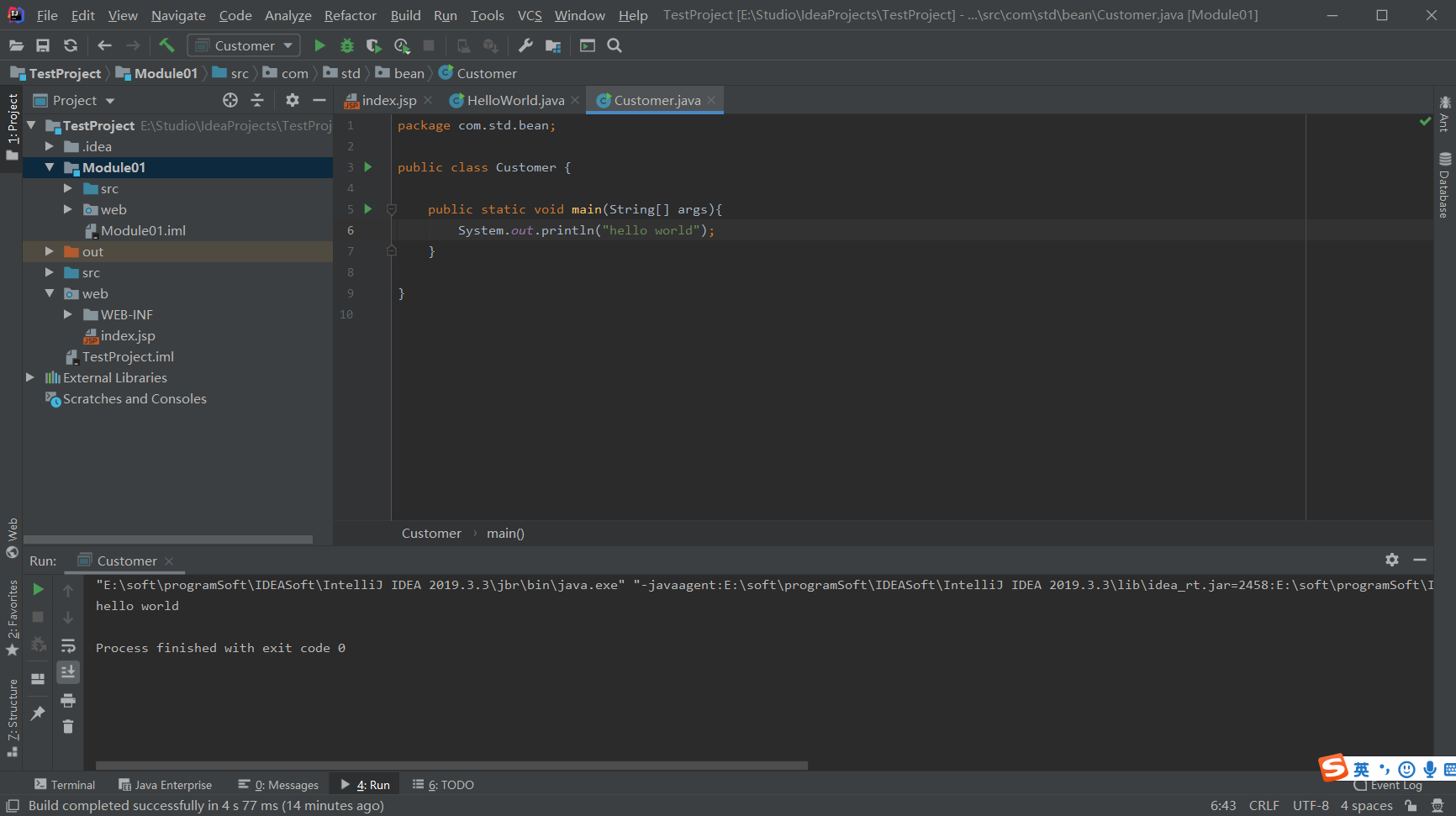
IntelliJ,亮色,样式如图:
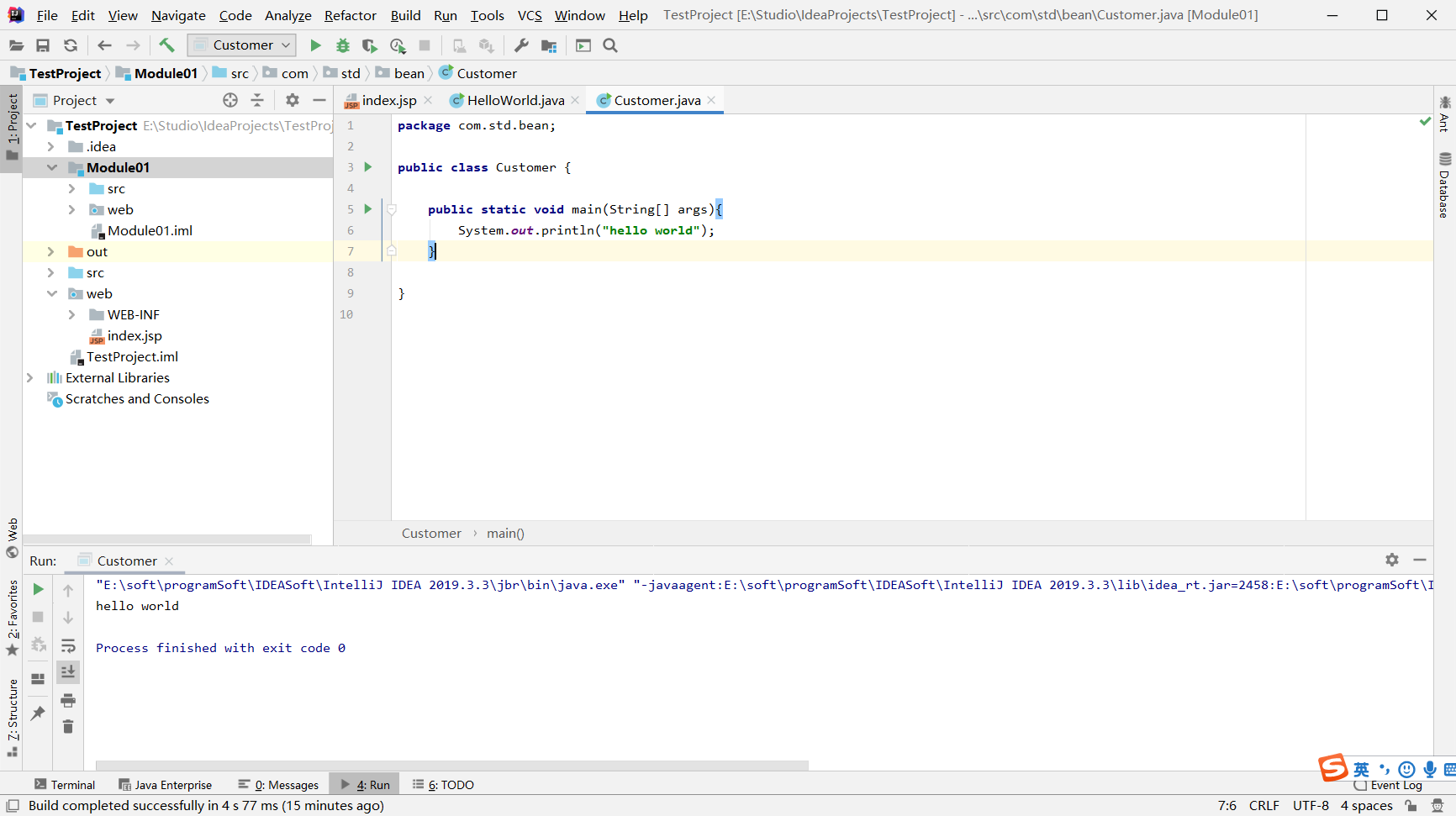
最后是High contrast,翻译出来是高对比度,效果如下
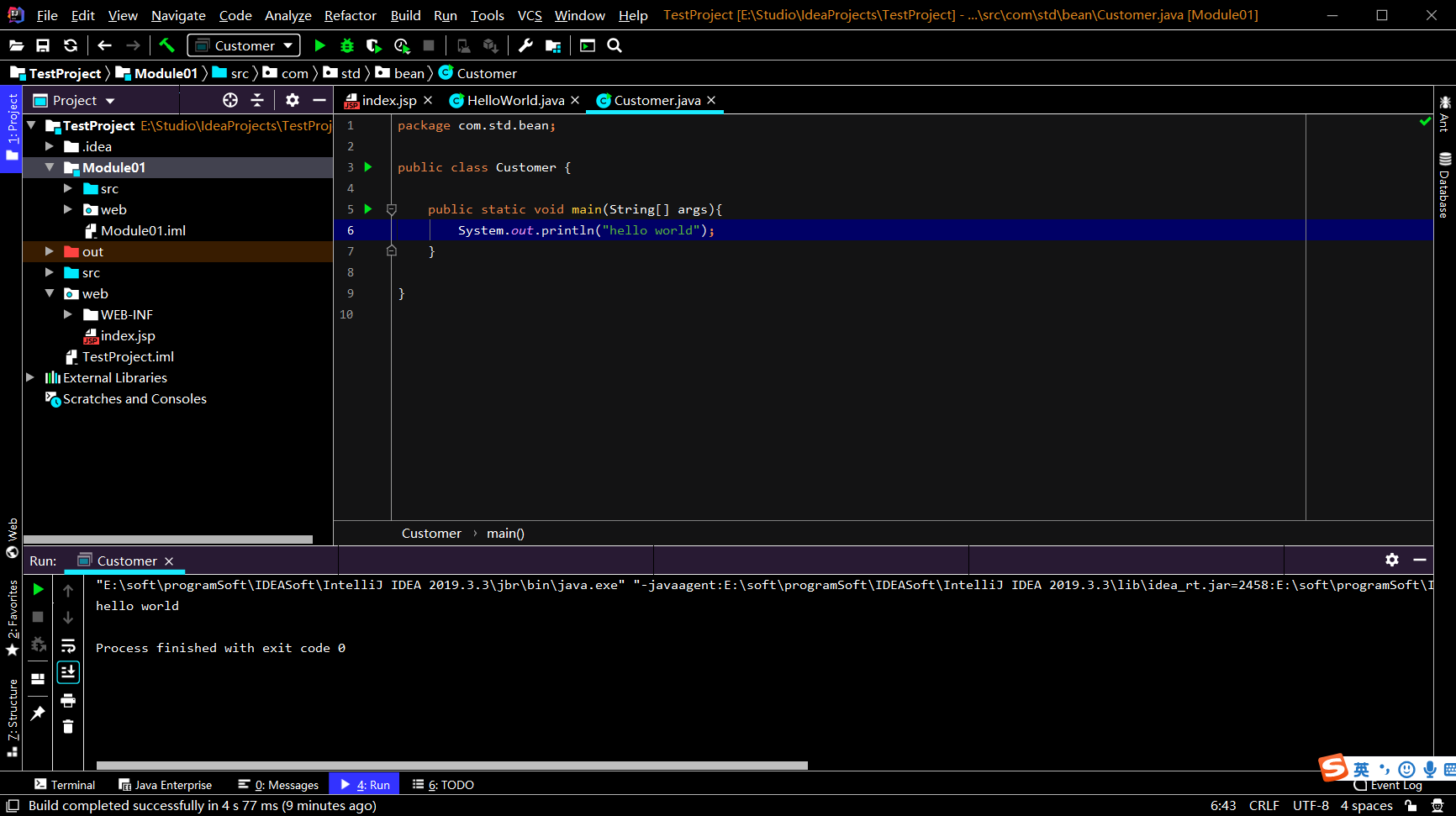
这里还有很多其他的主题,我给大家提供了一个网站:IDEA 主题样式 (riaway.com)
我个人感觉还是暗色的好(Darcula),当然看个人喜好了
2. 改变字体的大小 Editor --> General
2.1 Ctrl键 + 鼠标的滚轮来实时改变字体的大小
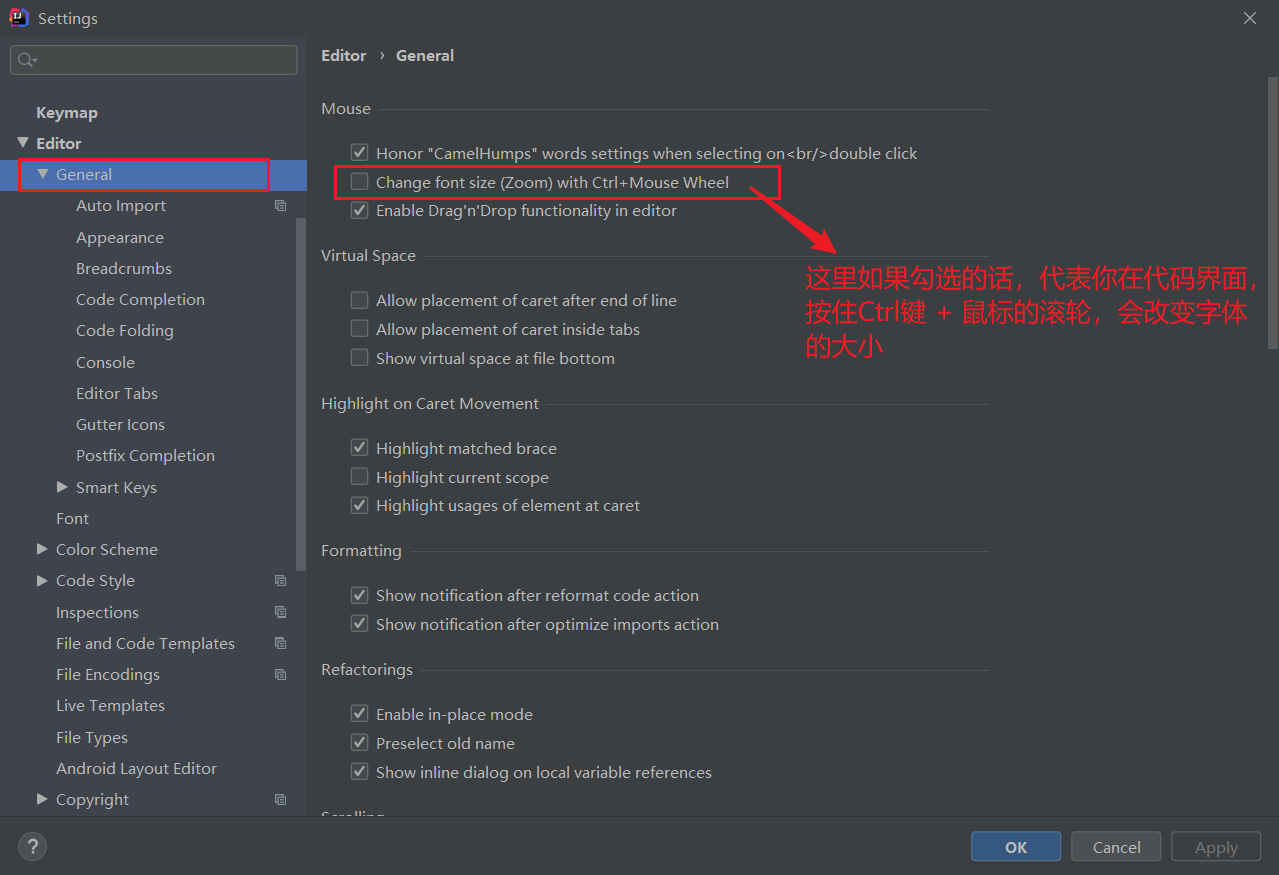
2.2 代码提示(Editor -- > General) 鼠标悬停后显示提示

效果如图:
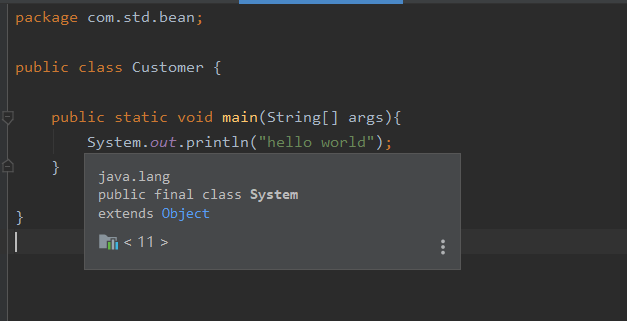
2.3 自动导包
在平时写代码时,都会遇到,比如你写了一个
ArrayList list = new ArrayList();
然后这时,需要你手动导包,但是我们可以设置成自动导包
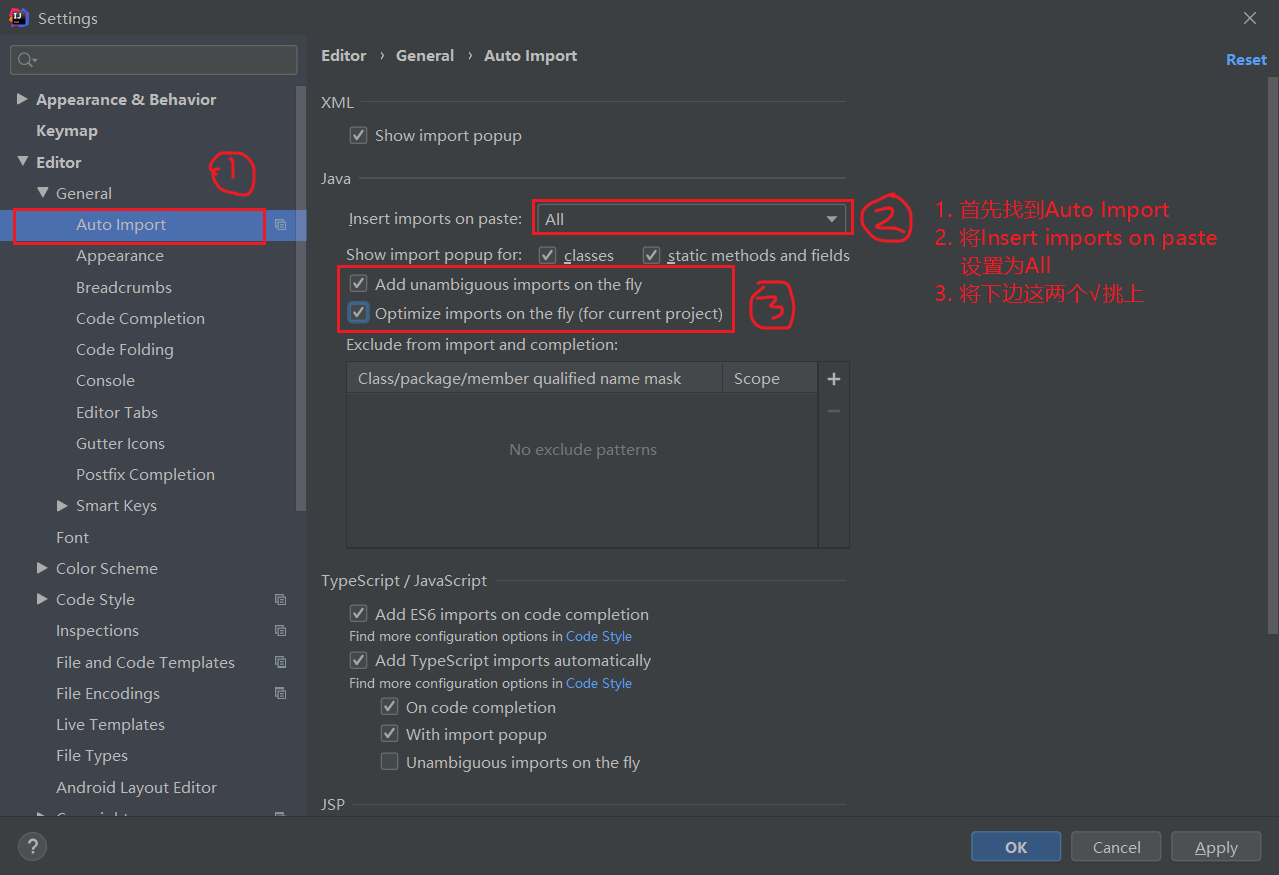
(不过我还是习惯手动导包,毕竟在eclipse时就是经常手动导包)
2.4 显示行号和方法分隔符

效果如图:
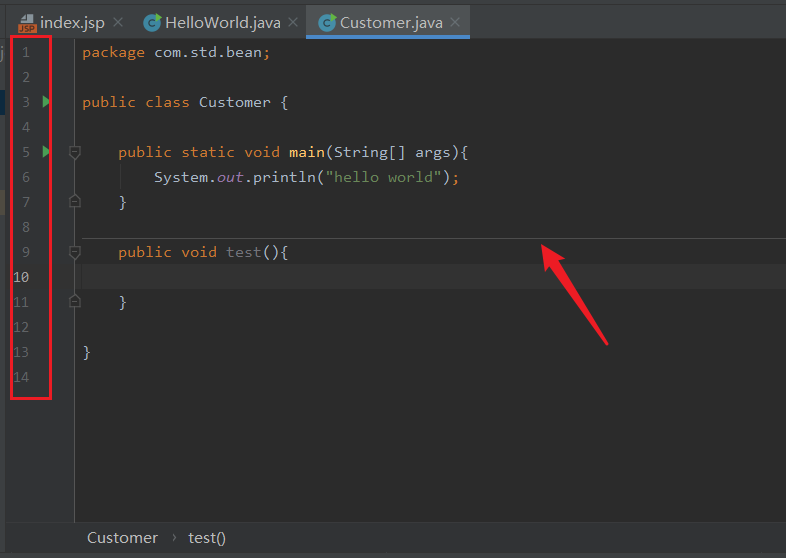
2.5 设置字体的大小,行间距等
Font
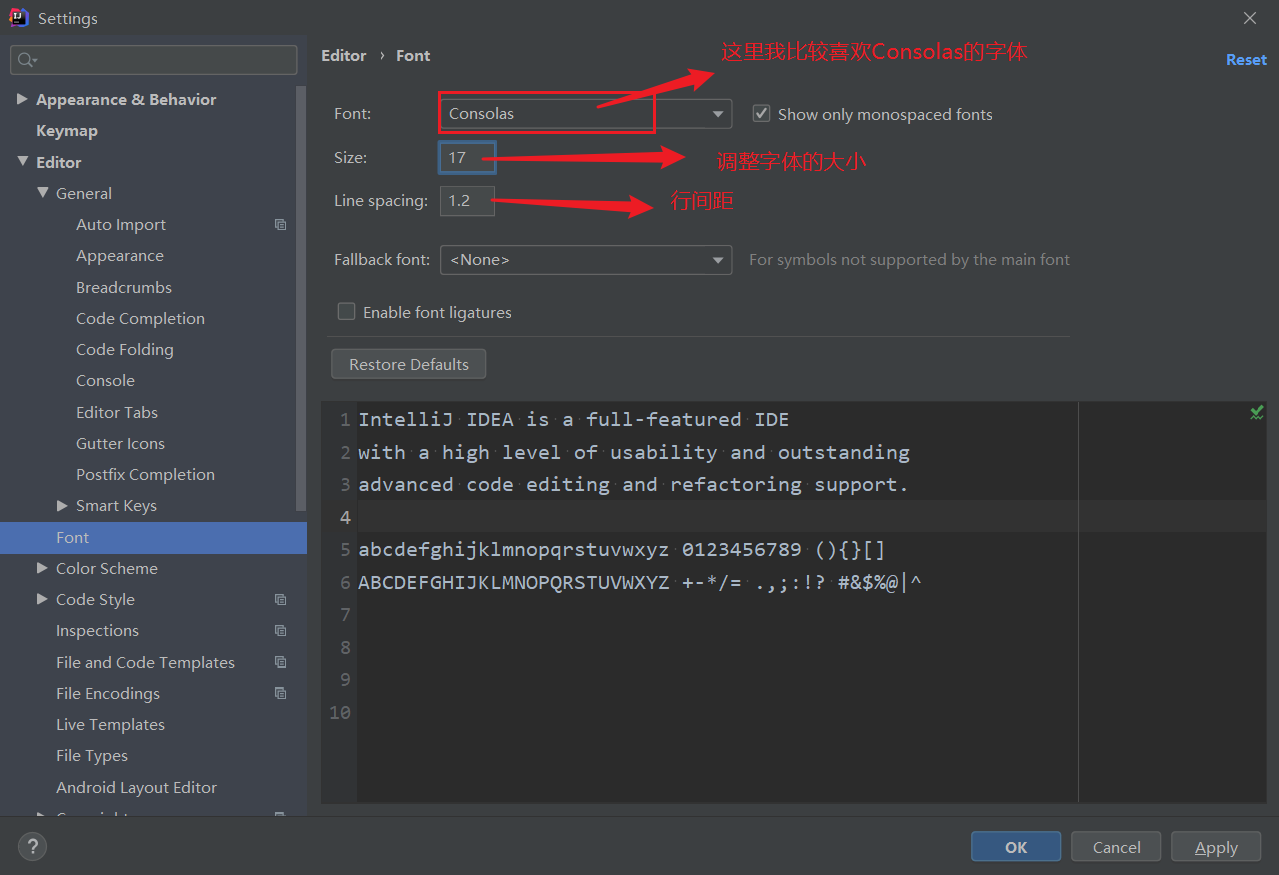
2.6 改变注释的颜色 (Line comment 是单行注释,当时写错了)

2.7 修改类头的文档注释信息
File and Code Templates 找到右边的Includes 下的File Header ,往右边写上如图的文字(当然大家灵活写就可以)下边的Description 有给出提示
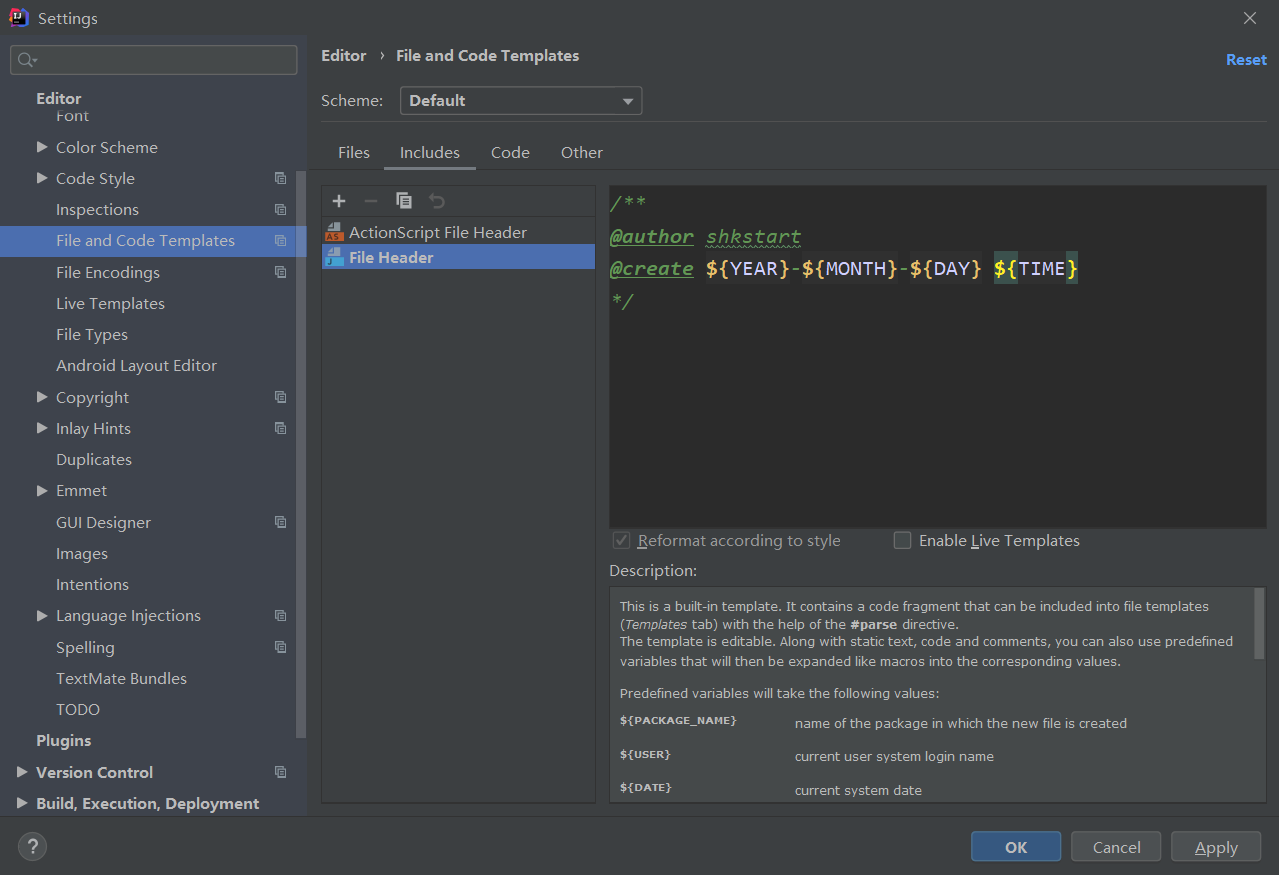
然后当你新建一个class文件时就会发现了:
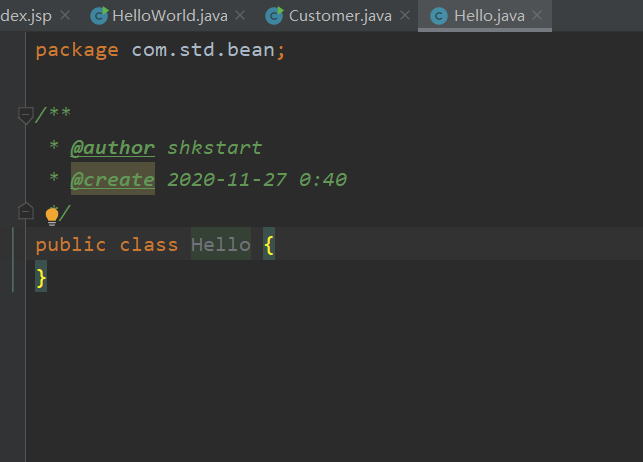
2.8 设置项目文件编码:将如图三个位置都改为 UTF-8

2.9 设置自动编译(在eclipse中 是自动就勾选了的,所以你才会发现是自动编译的)